Índice
- editores de archivos PDF
- Más sobre PDFelement
- Archivos protegidos, seguridad y llenado de formularios
- Nueva versión de PDFelement
Actualmente, es prácticamente imposible encontrar a alguien que use una computadora o un teléfono inteligente y que nunca haya manipulado un archivo PDF (Portable Document Format - Formato de documento portátil, en español). Es uno de los formatos de archivo más populares para ver documentos y fue inventado por adobe con el objetivo de popularizar y facilitar el uso de los archivos electrónicos. En ese sentido, el PDFelemento es una de las mejores alternativas para editar archivos PDF.
Para no perder el formato de una computadora a otra (o teléfono celular), como ocurre con muchos documentos de Word, por ejemplo, los archivos PDF suelen ser difíciles de editar. Pero eso no significa que no necesitemos cambiar constantemente este tipo de archivo, ¿o sí? (Cualquiera que alguna vez haya tenido que escribir un documento nuevamente para poder completarlo o editarlo ciertamente entiende la sensación).
Es por eso que algunos programas de visualización de archivos PDF que también permiten la edición son tan importantes (y ahorran mucho trabajo). Aquí hay algunas alternativas populares para usar en Windows.
editores de archivos PDF
PDFelemento
O PDFelemento es una de las alternativas más populares para editar archivos PDF. Le permite editar textos, insertar firmas digitales, marcas de agua, gráficos y muchas otras funciones de edición. Además, es capaz de convertir archivos tipo PDF a varios otros formatos.
Adobe Acrobat
Como ya se mencionó, Adobe es el creador del formato PDF. Sin embargo, actualmente es un estándar abierto que es mantenido por el Organización Internacional para la Normalización (Organización Internacional de Normalización – conocida popularmente por las siglas ISO). LA Adobe Acrobat, creado por la empresa, ofrece opciones como crear, editar, exportar, proteger, firmar, insertar comentarios y más funciones.
Foxit Reader
O Foxit permite la visualización y manipulación de archivos en formato PDF, como agregar firmas, insertar comentarios, traducción, etc. Es muy intuitivo y la interfaz recuerda un poco a los programas de Office Package.
Nitro PDF
O Nitro permite editar tanto secciones como contenidos de archivos en formato PDF. También permite exportar en diferentes formatos como Word y Excel. Los archivos se pueden editar en la computadora o en la nube y aún tiene una interfaz muy similar a la de Office.
Soda PDF
O Soda es una opción de programa que le permite ver, crear y editar archivos PDF. Busca fragmentos similares en dos archivos, lo que es interesante para cualquiera que quiera saber si el contenido ha sido plagiado. Al igual que los dos anteriores, su interfaz es muy similar a la de Office.
Más sobre PDFelement
Elemento PDF, desde Wondershare, es la mejor alternativa a Adobe Acrobat. Está disponible para Windows (10, 8.1, 8.7, Vista y XP). Con este programa, puede editar, convertir, anotar y más en sus archivos PDF.
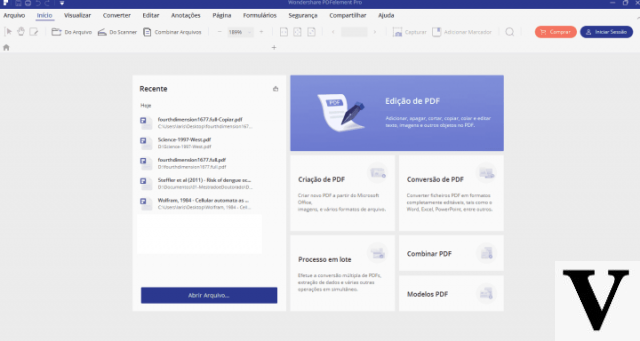
Editar texto (o imágenes) es simple: simplemente abra el documento y comience a editar, como un editor de texto convencional. É possível incluir comentários (caixa de texto, nota adesiva ou destaque), fazer marcações, incluir desenhos à mão livre, assinatura digital, selos pré-definidos (aprovado, confidencial, assine aqui, rascunho, etc. – além de poder criar selos personalizados ) y más.


Para editar las páginas del archivo, es posible rotar, recuperar, reorganizar o extraer solo algunas de ellas. Al guardar, el PDFelemento ofrece la opción de comprimir sin pérdida de calidad, lo que te permite tener un archivo más pequeño (y mantener la calidad). Además, existe la posibilidad de unir varios formatos en un único archivo PDF o hacer el proceso inverso, dividiendo el archivo en diferentes formatos.
O PDFelemento tiene la opción de reconocer un PDF escaneado para convertirlo en texto editable. Para ello se utiliza una herramienta lectora OCR (Reconocimiento Óptico de Caracteres). Además de convertir a texto editable, tiene la opción de mantener el formato del documento original, incluida la posición de las imágenes.
Es decir, con la tecnología OCR, puede escanear un documento y convertirlo en editable rápidamente, sin la molestia de tener que volver a escribirlo. Puede editar, eliminar/insertar texto, modificar el formato, cambiar imágenes y realizar cualquier otra edición. Esta herramienta está disponible en alemán, búlgaro, coreano, croata, francés, griego, inglés, italiano, japonés, polaco, español, rumano, ruso, checo, turco, ucraniano y más. Para usarlo, debe instalar el complemento correspondiente.
Además, puede convertir un archivo PDF a más de 300 formatos diferentes (incluidos Word, Excel, PowerPoint, EPUB, JPG, Texto, HTML, GIF, PNG, BMP, RTF, TIFF y más). Para facilitar el trabajo, existe la opción de convertir alrededor de 500 archivos a la vez (que son muchos, muchos archivos).

Archivos protegidos, seguridad y llenado de formularios
Una de las mayores frustraciones al abrir un archivo PDF que necesitamos editar es descubrir que está protegido. Afortunadamente, con PDFelement, "sus problemas terminaron", ya que le brinda la opción de eliminar la protección y desbloquear la contraseña para que podamos editar en paz.
Por lo tanto, incluso si tiene que completar un formulario que está protegido, no tiene que imprimirlo para completarlo manualmente y escanear o volver a escribir todo en Word. Solo abre con PDFelemento, rellena, guarda y listo. En el caso de la conversión, incluso los archivos que están protegidos se pueden exportar a otros formatos (Word, Excel, PowerPoint, etc.).
De forma contraria, es decir, en términos de privacidad, es posible no solo proteger el PDF con una contraseña, sino también eliminar contenido de forma permanente para proteger información confidencial. Estas partes se pueden reemplazar con marcas de redacción o la región se puede dejar en blanco. Por ejemplo, si desea publicar un documento en Internet o compartirlo en un grupo (ya sea para proporcionar una explicación, un modelo, etc.) y desea ocultar sus datos, simplemente elimine la parte o haga un cuadro sobre ella. .

Aún así, vale la pena señalar que el PDFelemento le permite crear formularios que son editables. Esto se puede hacer en la pestaña “Formularios”, donde también es posible extraer los datos del archivo con OCR. En esta misma pestaña se pueden insertar botones, importar/exportar y borrar datos, etc.

Nueva versión de PDFelement
O PDFelemento recién actualizado a la versión 7 (también está disponible en las versiones 5 y 6). En esta nueva versión, más completa que la anterior, es posible comprobar más funcionalidad, mejor estabilidad y corrección de errores. Otras noticias que vale la pena mencionar son:
- La interfaz de usuario (UI) se ha rediseñado y cuenta con iconos que facilitan su uso y mejoran la experiencia del usuario;
- Modo de lectura optimizado, que permite una mejor lectura de los archivos;
- Wondershare ID, que permite una mayor flexibilidad para proporcionar, rastrear y administrar licencias entre equipos y grupos;
- Apertura más rápida de documentos más grandes y pesados, con interpretación y procesamiento mejorados;
- Procesamiento de archivos “batch” (varios archivos al mismo tiempo) para las funciones de compresión, cifrado y uso de OCR;
- Compresión manteniendo la misma calidad en diferentes tamaños;
- Conversión a muchos formatos sin perder el formato de archivo;
- Opción de guardado automático en un cierto intervalo de tiempo (segundos);
- Opción para abrir documentos directamente desde el almacenamiento en la nube;
- Importación y exportación de comentarios en un archivo;
- Opción para cambiar el nombre de las pestañas;
- Nuevos atajos de teclado, que te permiten realizar acciones más rápido;
- Opciones para arrastrar y soltar documentos en un PDF abierto y más.
Con todo esto, el PDFelemento ofrece una gama de funciones para las que es posible que necesite usar diferentes herramientas. Por ejemplo, a veces necesita escanear en un programa, editar en otro y comprimir en un tercero.

Con solo unos pocos clics, el PDFelemento optimiza el trabajo y atiende la demanda actual de forma completa, con rapidez, practicidad y funcionalidad. Después de todo, en una era en la que la tendencia es que tengamos cada vez más documentos digitales, una herramienta que ofrece recursos completos para el manejo de dichos archivos tiene su lugar.

























